الأدوات التفاعلية على ايفون أو ايباد – تشرح هذه المقالة من مدونة عربي تك التقنية كيفية استخدام الأدوات التفاعلية على أجهزة iPhone و iPad التي تعمل بنظام iOS 17 / iPadOS 17 والإصدارات الأحدث.
شرح طريقة الأدوات التفاعلية على ايفون أو ايباد
كيفية استخدام الأدوات التفاعلية على iPhone
تعمل الأدوات التفاعلية مثل أدوات iPhone العادية في إنشائها وتنظيمها ، ولكنها تتمتع بوظائف إضافية بمجرد إضافتها. لاستخدام عنصر واجهة مستخدم تفاعلي على جهاز iPhone ، تحتاج إلى إضافته إلى الشاشة الرئيسية أو عرض اليوم ، ثم النقر فوق العناصر الموجودة في الأداة مثل أزرار التشغيل وعناصر القائمة لاستخدامها أو تنشيطها.
إليك كيفية إضافة الأدوات التفاعلية واستخدامها على iPhone:
اضغط لفترة طويلة على الشاشة الرئيسية حتى تبدأ الرموز والأدوات في الاهتزاز.
اضغط على +.
انقر فوق أداة تفاعلية ، مثل التذكيرات.
اسحب لرؤية خيارات القطعة.
انقر فوق + Add Widget عندما تجد الخيار الذي تريده.
انقر مع الاستمرار فوق الأداة لتغيير موضعها.
اسحب يمينًا أو يسارًا لنقل الأداة إلى شاشة مختلفة ، أو إلى اليسار تمامًا لوضعها على شاشة عرض اليوم.
انقر فوق أي جزء فارغ من الشاشة لوضع الأداة.
انقر فوق الأداة للتفاعل معها ، أي انقر فوق تذكير في أداة التذكيرات لوضع علامة عليها مكتملة.
كيفية استخدام الأدوات التفاعلية على iPad
تعمل الأدوات التفاعلية أيضًا على iPad ، مما يسمح لك بالتحكم في الموسيقى الخاصة بك والتحقق من التذكيرات وأداء مهام أخرى مفيدة. تعمل أدوات iPad التفاعلية هذه مثل الأدوات العادية ، باستثناء أنها تتيح لك التفاعل مع التطبيقات مباشرةً بدلاً من مجرد تشغيل التطبيق المقابل.
إليك كيفية إنشاء الأدوات التفاعلية واستخدامها على iPad:
اضغط لفترة طويلة على الشاشة الرئيسية حتى تبدأ الرموز والأدوات في الاهتزاز.
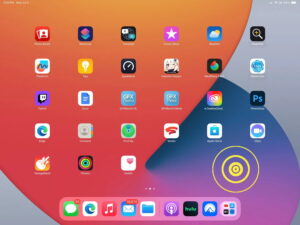
تم تمييز الجزء الفارغ من الشاشة الرئيسية لجهاز iPad للإشارة إلى إجراء لمسة طويلة لتخصيص الشاشة الرئيسية.
اضغط على +.
انقر فوق عنصر واجهة مستخدم تفاعلي ، مثل ملفات بودكاست.
اسحب لرؤية الأشكال المتاحة من عناصر واجهة المستخدم.
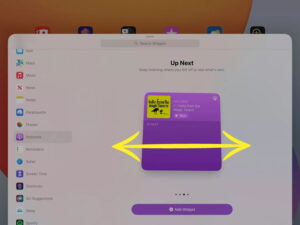
تشير الأسهم المتراكبة على أداة تفاعلية إلى أنه يمكنك التمرير إلى اليسار أو اليمين لاختيار نوع الأداة التفاعلية التي تريدها لشاشة iPad الرئيسية.
عندما تجد الإصدار الذي تريده ، انقر فوق + إضافة عنصر واجهة.
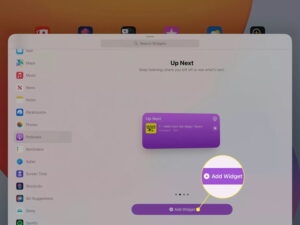
تم تمييز الزر Add Widget على جهاز iPad للإشارة إلى أنك تريد إضافة الأداة إلى الشاشة الرئيسية لجهاز iPad.
انقر مع الاستمرار فوق الأداة التفاعلية لتحريكها.
اسحب الأداة التفاعلية إلى شاشة أخرى ، ثم ارفع إصبعك.
انقر فوق أي جزء فارغ من الشاشة أو انقر فوق تم.
انقر فوق جزء فارغ من الشاشة لوضع الأداة التفاعلية.
أصبحت الأداة الآن جاهزة للاستخدام ، أي يمكنك النقر فوق زر التشغيل لبدء تشغيل بودكاست مباشرة من الشاشة الرئيسية أو عرض اليوم دون تشغيل تطبيق Podcasts.
ما هي الأدوات التفاعلية في iOS و iPadOS؟
الأدوات التفاعلية هي شكل مطور من عناصر واجهة المستخدم العادية. قبل تقديم الأدوات التفاعلية ، كانت هذه الكتل المريحة سلبية وقادرة فقط على عرض المعلومات. على سبيل المثال ، يمكن أن تعرض الأداة تذكيراتك أو الموسيقى التي تم تشغيلها مؤخرًا ، ولكن النقر فوق الأداة سيؤدي إلى فتح التطبيق المقابل.
يمكن أن تعرض عناصر واجهة المستخدم التفاعلية جميع المعلومات نفسها التي تعرضها عناصر واجهة المستخدم العادية ، ولكن النقر على عنصر داخل عنصر واجهة مستخدم تفاعلي يتيح لك وضع علامة على مهمة مكتملة ، وتشغيل الموسيقى أو البودكاست أو إيقافها مؤقتًا ، وإنجاز مهام مفيدة أخرى بدلاً من مجرد فتح تطبيق.
تم تقديم هذه الميزة في iOS 17 و iPadOS 17 ، وهي تعمل جنبًا إلى جنب مع الأدوات التقليدية بدلاً من استبدالها تمامًا. لا يتفاعل سوى عدد محدود من الأدوات ، بينما يحتفظ الآخرون بالوظيفة القديمة لبدء تشغيل التطبيق. يمكن للمطورين دمج هذه الوظيفة في أدواتهم ، لكنهم ليسوا مطالبين بذلك.
كيف يمكنني إعادة ترتيب الشاشة الرئيسية لجهاز iPhone الخاص بي؟
يمكنك تخصيص الشاشة الرئيسية لجهاز iPhone الخاص بك عن طريق تغيير الخلفية ، ونقل التطبيقات بحيث تكون التطبيقات التي تستخدمها غالبًا في المكان الذي تريده، وحتى إخفاء أو حذف التطبيقات التي لم تعد تستخدمها.
كيف يمكنني حذف التطبيقات من جهاز iPhone الخاص بي؟
على شاشتك الرئيسية ، انقر مع الاستمرار بإصبعك على أيقونة التطبيق التي ترغب في حذفها. ستظهر قائمة وستبدأ الرموز في الاهتزاز. يمكنك إما تحديد إزالة التطبيق أو ، إذا انتظرت لفترة أطول ، ستهتز الرموز ويمكنك النقر فوق – في الزاوية العلوية اليسرى من الرمز.
إقرأ أيضاً: توقيع ملف PDF على جهاز Mac
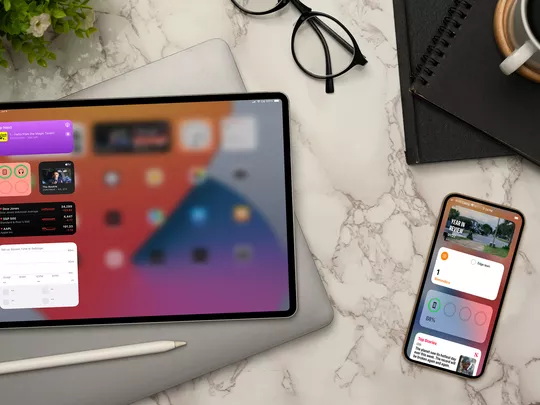

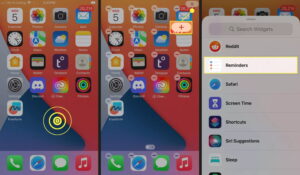
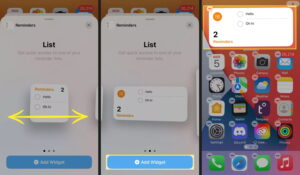
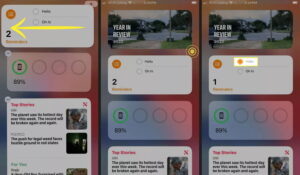
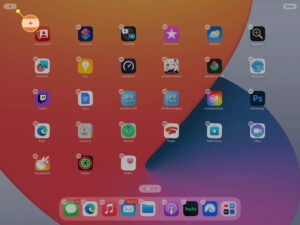
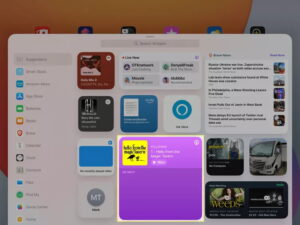
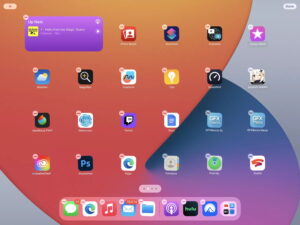
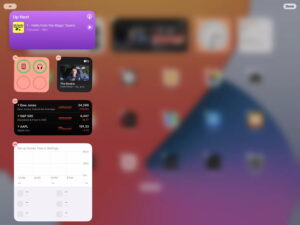






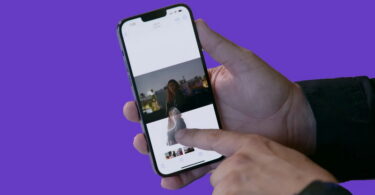
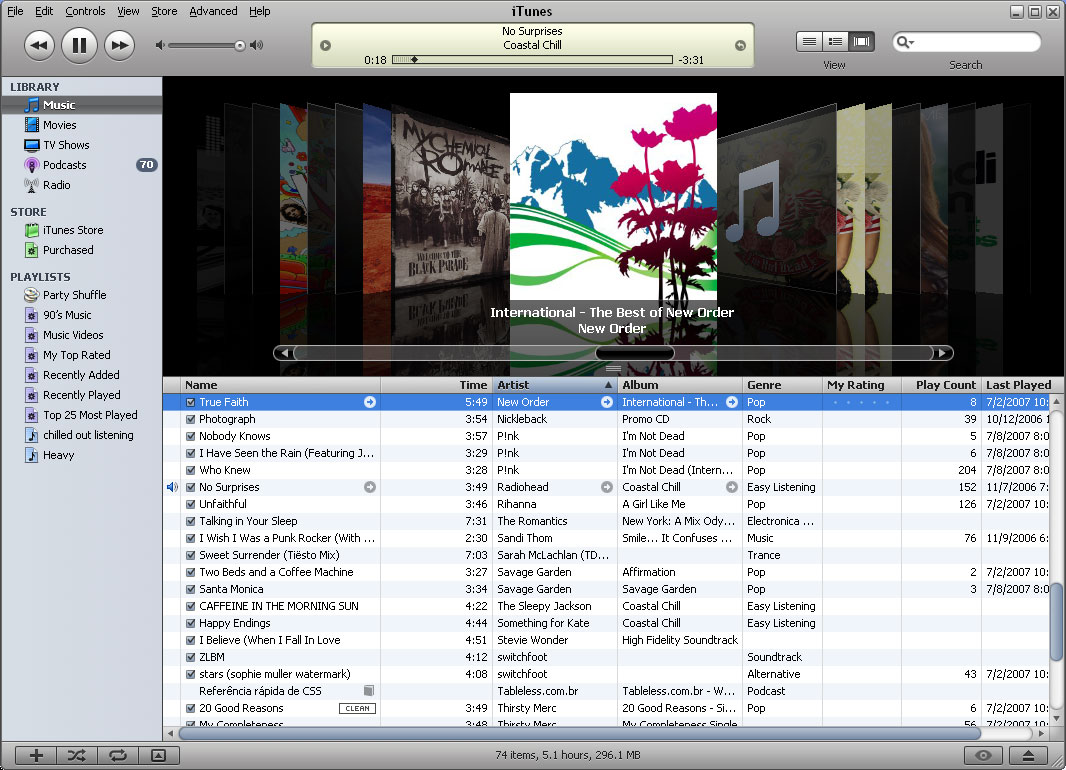
أكتب تعليقك ورأيك